A Microsoft Edge lehetővé tette, hogy kedvenc e-könyveit közvetlenül a böngészőben olvassa el. A Microsoft lehetővé tette az EPUB fájlok megnyitását a Windows 10 Creators Update segítségével, amely számos funkciót hozott magával, beleértve az EPUB fájlformátum támogatását.
Az EPUB támogatás hozzáadása az Edge-hez stratégiai döntés volt, mert a Microsoft e-könyveket adott el a Microsoft Store alkalmazásban. 2019 júliusában, miután a Microsoft teljesen eltávolította az e-könyveket, megszüntették az EPUB fájlok támogatását is, ami azt jelenti, hogy a .epub fájlkiterjesztéssel rendelkező e-könyveket már nem lehet megnyitni a Microsoft Edge használatával.

Szerencsére megnyithatja az EPUB fájlokat a Windows rendszeren egy őket támogató alkalmazással, átalakíthatja az EPUB fájlokat más támogatott fájlformátumokká, majd elolvashatja azokat a számítógépén.
Hogyan nyitható meg az EPUB fájlokat? Windows rendszeren
Az EPUB fájlokat a legtöbb e-könyv olvasók fájlban megnyithatja, de ha a fájlokat a Windows PC-jén szeretné megnyitni, ez az útmutató öt különböző módot mutat be hogy ezt megtegye.
EPUB fájlok megnyitása harmadik féltől származó szoftver használatával
A Microsoft rendelkezik ingyenes és prémium listával, harmadik fél által ajánlott .ePub alkalmazások amelyek megnyitják az EPUB fájlokat. Használhat más ingyenes programokat is, mint például a Caliber, az Adobe Digital Editions vagy az egyszerűbb EPUB fájlolvasó.
A Caliberegy ingyenes e-könyvkezelő, amely:
Így használhatja a Calibert az EPUB fájlok megnyitására a Windows rendszeren.
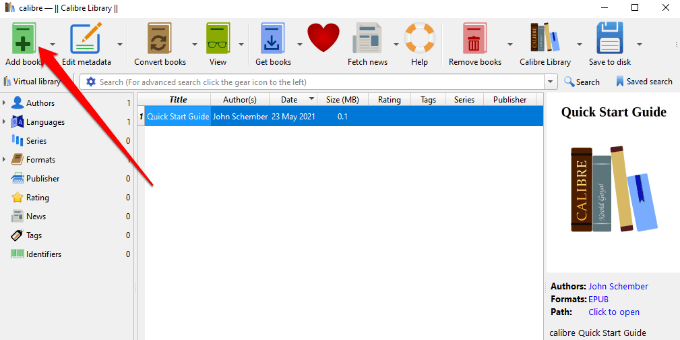
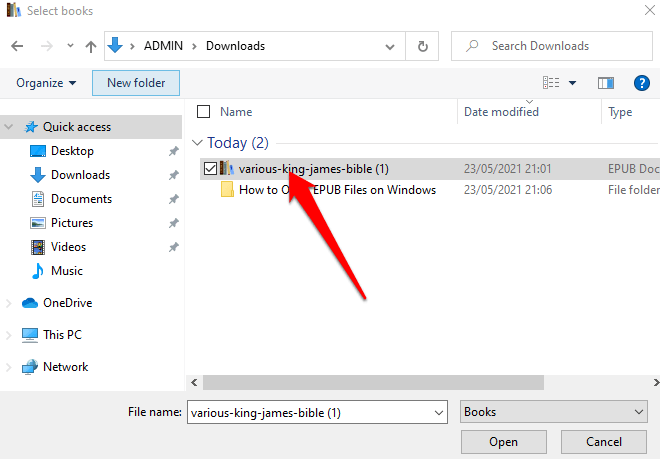
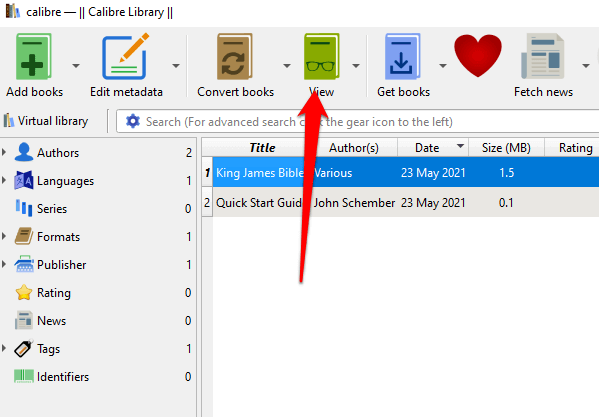
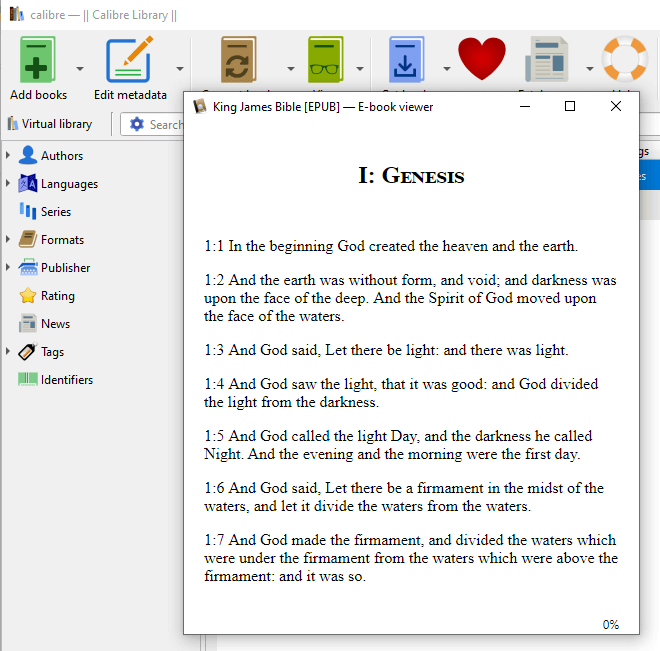
Az Adobe Digital Editionsegy ingyenes program, amely segít:
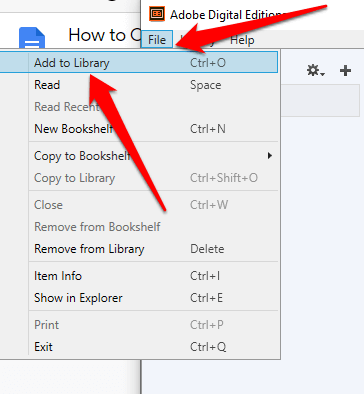
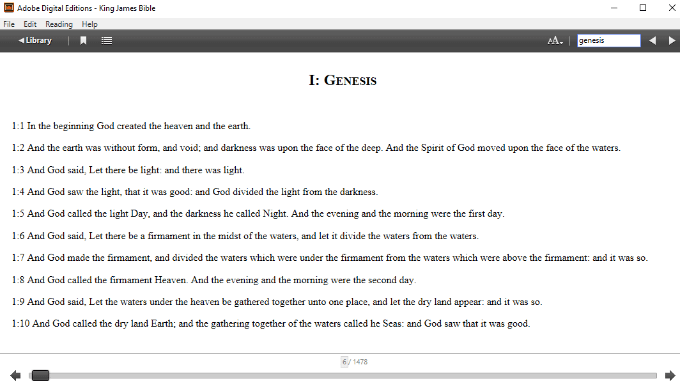
EPUB fájlok megnyitása böngészőbővítmény vagy bővítmény használatával
Ha Chrome-ot vagy Firefoxot használ, kaphat egy kiterjesztést vagy bővítményeket, például Egyszerű EPUB olvasó vagy a EPUBReader amelyek lehetővé teszik az EPUB fájlok olvasását a böngészőben.
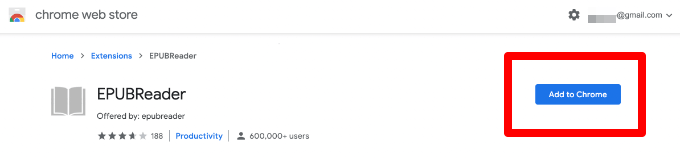
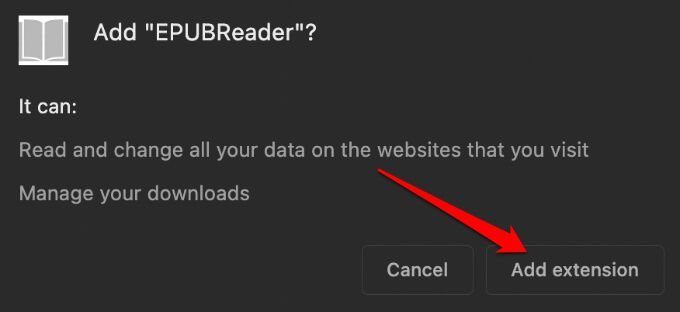
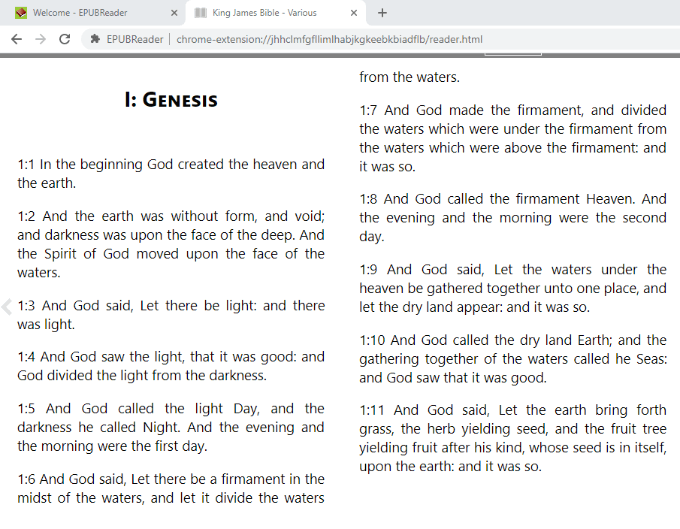
EPUB fájlok megnyitása a Google Play Könyveken keresztül
Google Play A Könyvekegy online könyvesbolt, amely tankönyvek, bestsellerek, klasszikusok és új könyvkiadások gyűjteményeit tartalmazza. Használhatja az alkalmazást mobileszközén, vagy a webes olvasó alkalmazást a Chrome-hoz a Windows PC-n.
Az EPUB fájlt feltöltheti Google-fiókjába, és néhány gyors lépésben megnyithatja a Google Play Könyvek gombbal.
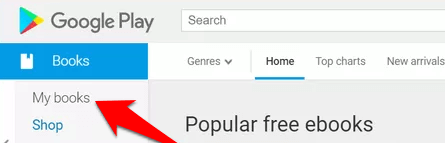
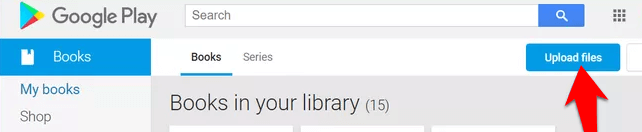
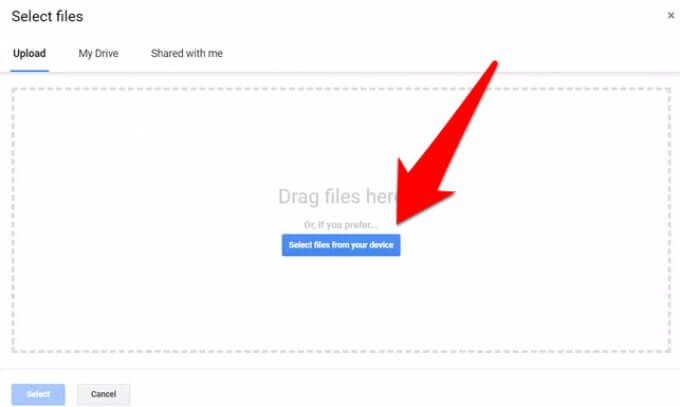
Megjegyzés: A Google Play Könyvekbe felvett könyveket egyedül Ön láthatja, vagyis senki sem tekintheti meg és nem nyithatja meg őket. Ezenkívül nem szabhatja testre a könyvborítókat.
Nyissa meg az EPUB fájlokat az .ePub átnevezésével .zip fájlra
Ha nem akarja megnyitni Az EPUB fájlokat a Windows rendszeren harmadik féltől származó szoftver segítségével átnevezheti .ePub fájlról .zip fájlra, és megnyithatja egy olyan fájltömörítő programmal, mint a 7-Zip.
>A fájl átnevezéséhez nyissa meg a fájl mentési helyét.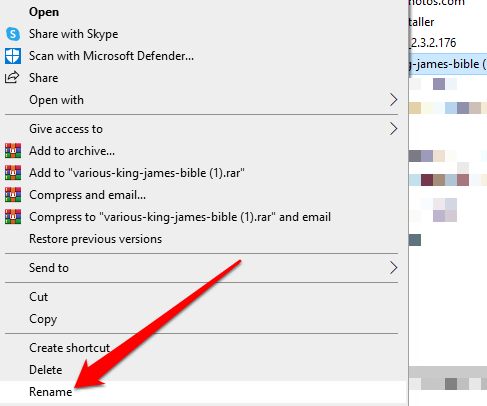
Olyan online eszközt is használhat, mint a ezyZip, amellyel az ePub fájlt konvertálhatja .zip fájlra.
Ezután használja a 7- Zip, WinRAR, WinZip vagy az Ön által előnyben részesített fájltömörítő program a fájl kivonja a tartalmát jéhez, amelyek HTML formátumban vannak. (Lásd: különbségek a sok archivált tömörített fájlformátum között ).
EPUB fájlok megnyitása az EPUB fájl konvertálásával PDF formátumba
EPUB formátumot is konvertálhat fájlt PDF-be, és nyissa meg a számítógépén. Néhány olyan program, amely képes az EPUB-t PDF vagy más e-könyv olvasás formátumra konvertálni, a Kaliber, a Zamzar és az Online eBook Converter.
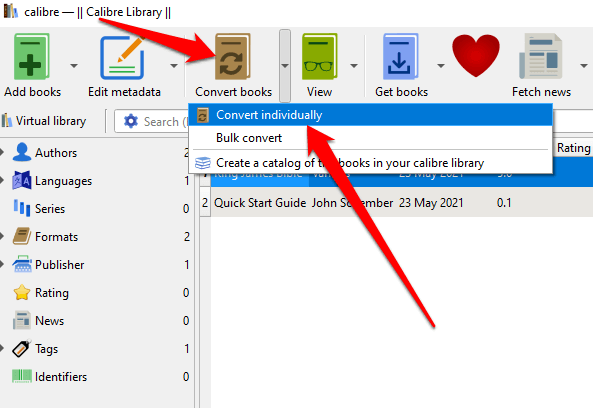
Megjegyzés:A DRM védelem t tartalmazó e-könyveket nem lehet más fájlformátumba átvinni vagy átalakítani.
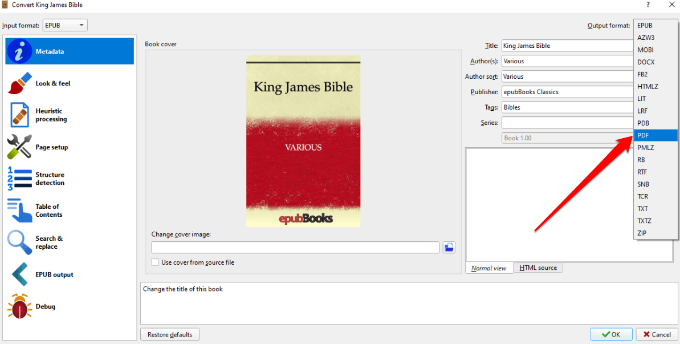
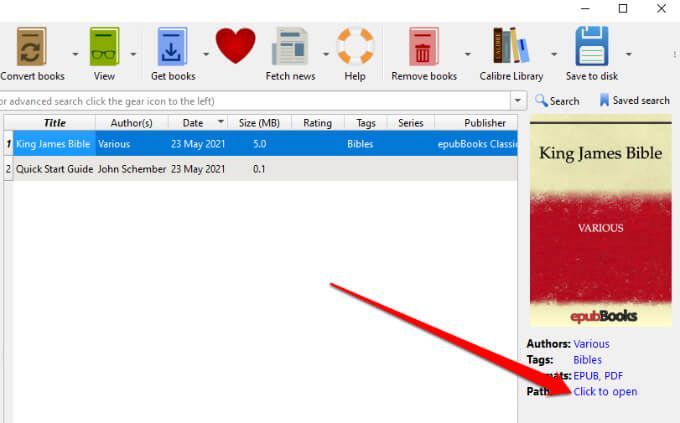
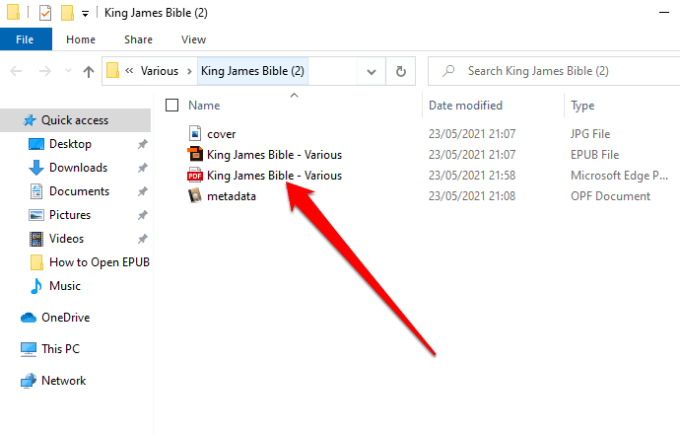
Read Digital Könyvek a számítógépen
Akár letöltött, akár EPUB formátumú fájlokat kapott, annak tudása, hogyan nyithatja meg a Windows rendszeren, időt és sok csalódást takarít meg.
Van tippje vagy trükkje, amely segít megnyitni az EPUB fájlokat a Windows rendszeren? Mondja el nekünk a megjegyzések részben.